win10重置电脑详细操作步骤
时间:2024-11-12
win10在使用过程中会出现各种小问题或者优化问题,各种小BUG,今天小编就给大家介绍一个非常强大的系统自带功能重置,下面来看看win10重置电脑详细操作步骤。需要的快点下载吧。
win10重置电脑详细操作步骤
1.进入win10系统,点击界面右下角的“通知”按钮,选择设置打开。

win10重置示例1
2.在设置页面中找到并点击“更新与安全”按钮,进入下一步。
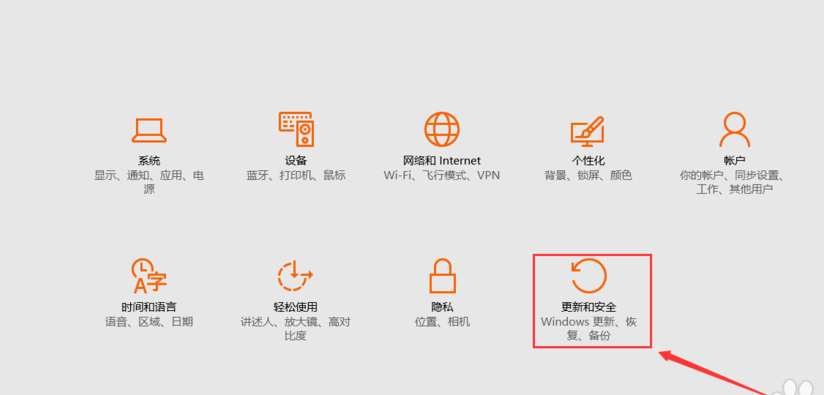
重置win10示例2
3.在新出现的页面左侧点击“恢复”按钮,接着在右侧找到重置此电脑,点击“开始”。
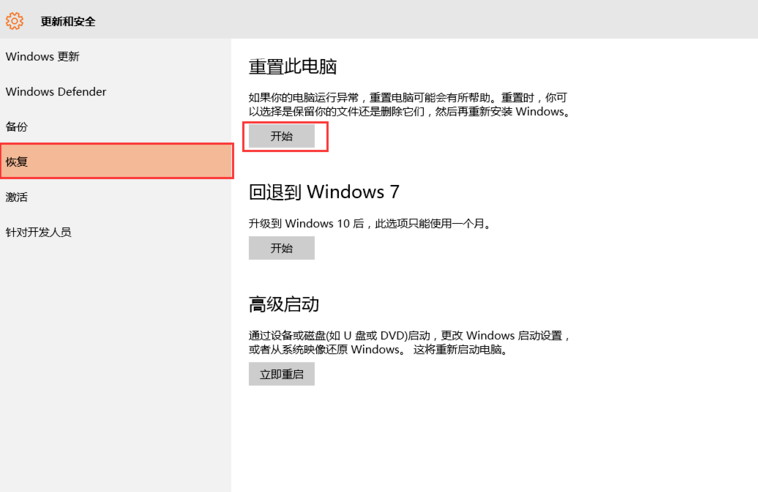
win10重置示例3
4.这时候会跳出一个提示框,有两个选项,点击“删除所有内容”,进入下一步。
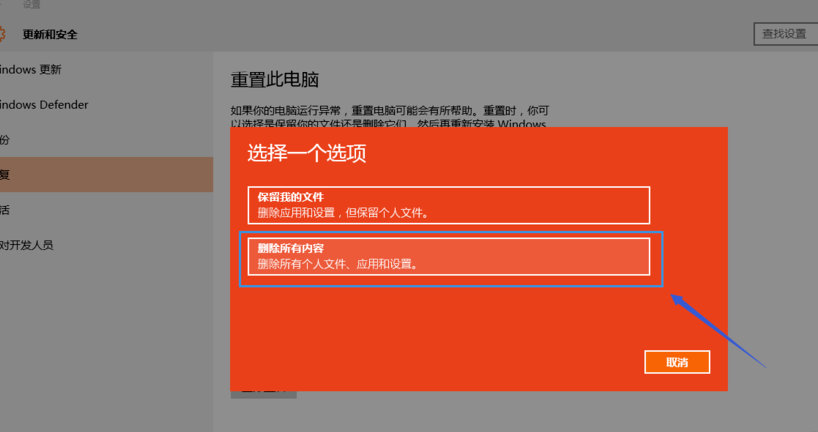
win10重置示例4
5.稍等片刻后会出现另外一个提示,提示您的电脑有多个驱动器,是否“要删除所有驱动器中的文件吗?”,这里选择“仅限安装了windows的驱动器,进入下一步。
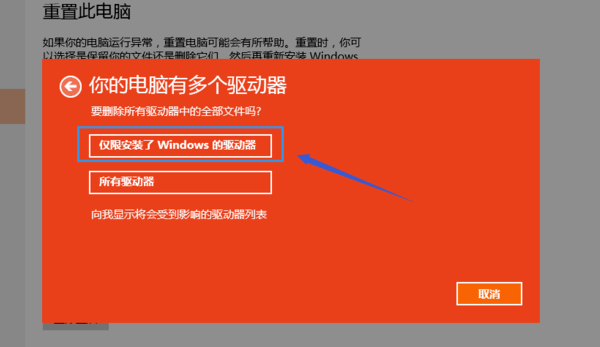
重置win10示例5
6.接着继续出现提示页面,询问“还要清理这些驱动器吗?”建选择第二项“删除文件并清理驱动器”,耐心等待重置完成即可。
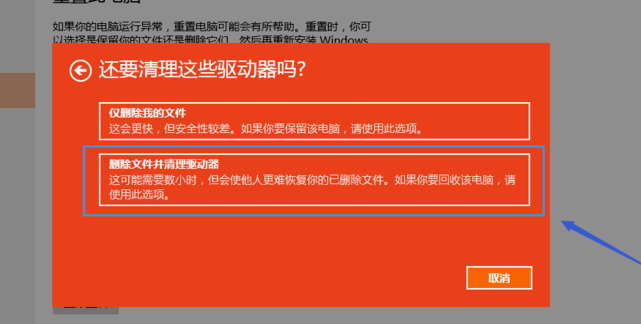
重置电脑示例6
以上就是win10重置电脑详细操作步骤了,如果给您带来了些许帮助,欢迎关注酷下载哦。
|
win10常见问题汇总 |
||||
| 开机密码设置 | 镜像重装 | 新功能技巧 | 开启自动更新 | |
| wifi不稳定 | win7win10对比 | 18282最新版 | 怎么开热点 | |
| 虚拟机架构 | 苹果装win10 | 安全模式 | 快捷键箭头 | |
| 重置电脑 | 蓝牙打开 | 恢复磁盘清理 | 无法关机 | |
| 输入法禁用 | 突然死机 | 蓝屏错误代码 | 企业版与消费版 | |












